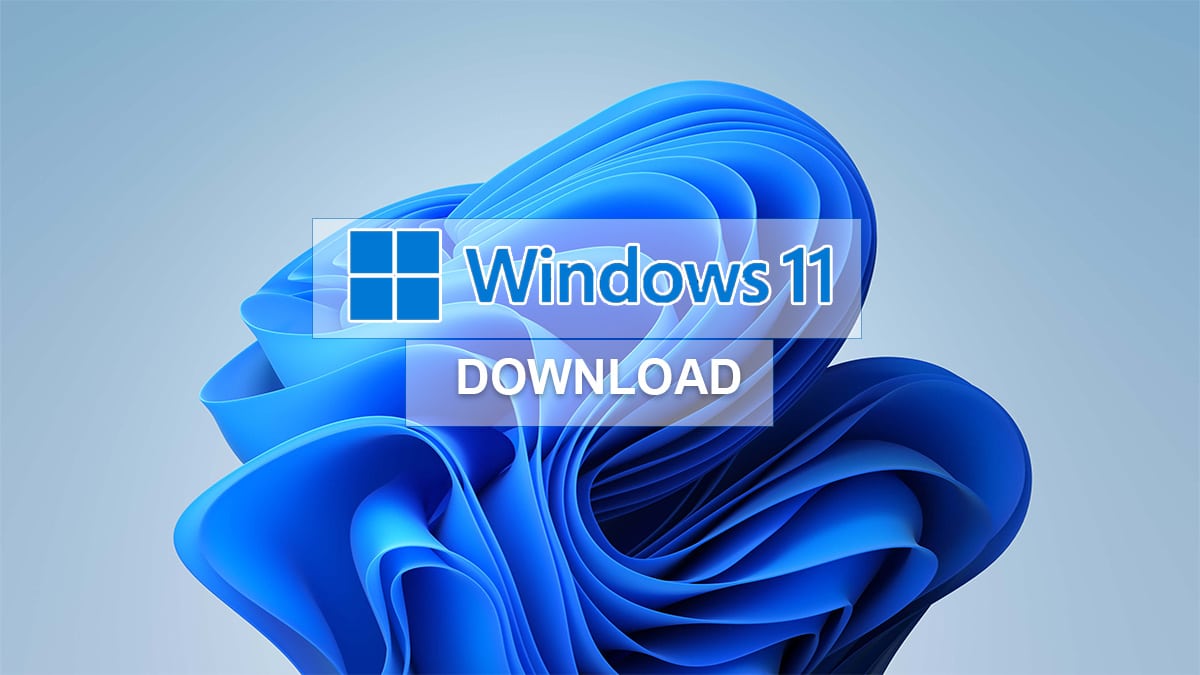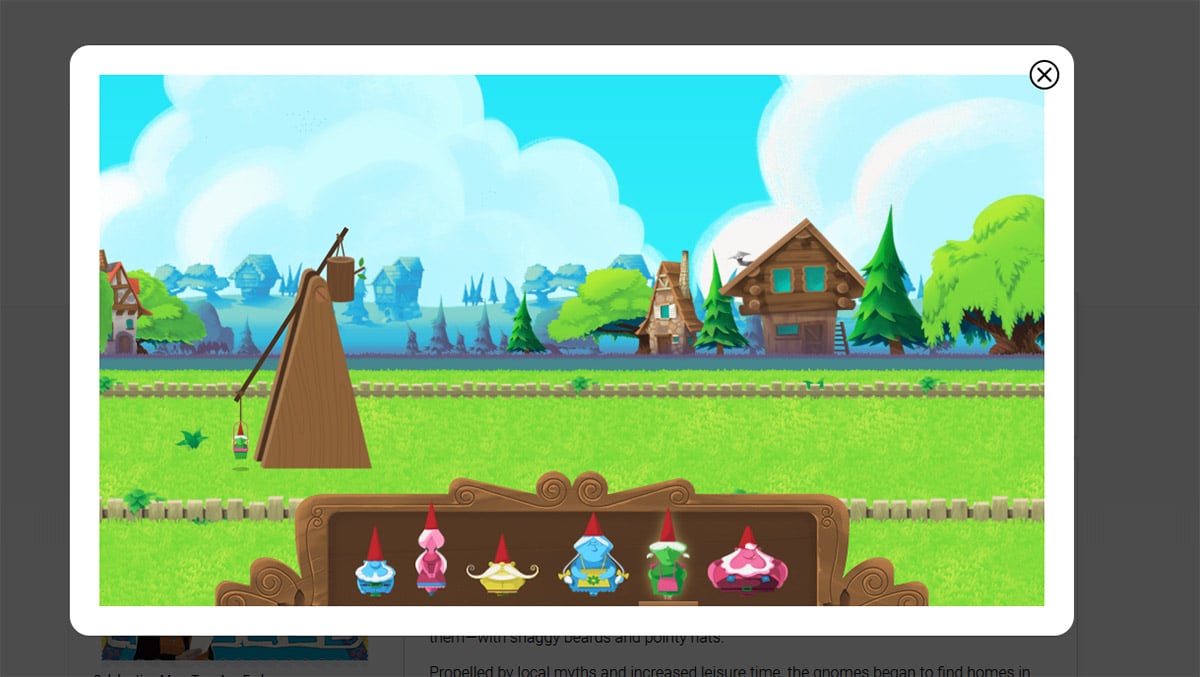นับตั้งแต่ที่เรามีสมาร์ทโฟนและแท็บเล็ต เรามักจะใช้เว็บเบราว์เซอร์เพื่อค้นหาเว็บไซต์ขณะเดินทาง
ไม่ได้หยุดเพียงแค่นั้นเมื่อเราท่องเว็บบนอุปกรณ์หลายเครื่อง รวมถึงเดสก์ท็อป แล็ปท็อป หรือแม้แต่สมาร์ททีวีที่บ้าน
อาจเป็นเรื่องยากที่จะจดจำประวัติการเข้าชม รหัสผ่านเข้าสู่ระบบ บุ๊กมาร์ก ฯลฯ ที่คุณสร้างบนอุปกรณ์ต่างๆ
การซิงค์เบราว์เซอร์ช่วยประหยัดเวลาโดยนำเสนอข้อมูลทั้งหมดผ่านอุปกรณ์ต่างๆ
หากคุณเป็นขอบผู้ใช้ คุณต้องสงสัยว่าคุณสามารถซิงค์ข้อมูลได้หรือไม่ มันสามารถทำเช่นนั้นได้และอีกมากมาย คุณสามารถแยกประวัติอุปกรณ์ออกจากกันได้เช่นกัน ซึ่งคุณสามารถเข้าถึงได้จากทุกแพลตฟอร์ม
คุณสามารถซิงค์ Microsoft Edge ระหว่างอุปกรณ์ต่างๆ ได้โดยเปิดการซิงค์จากการตั้งค่า มาเรียนรู้วิธีดำเนินการดังกล่าวบนพีซี สมาร์ทโฟน และแท็บเล็ตกันดีกว่า
วิธี ซิงค์ Microsoft Edge ข้ามอุปกรณ์
ซิงค์ Edge บนพีซี
1. เปิด Microsoft Edge บนคอมพิวเตอร์ของคุณ
2. ค้นหาไอคอนโปรไฟล์ในเบราว์เซอร์
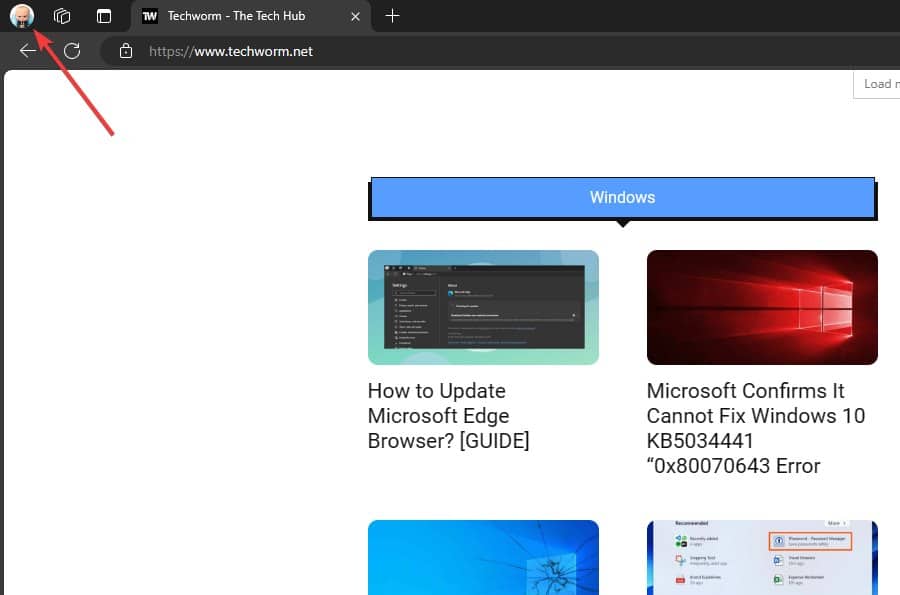
3. คลิกที่ไอคอนโปรไฟล์ที่มุมซ้ายบน
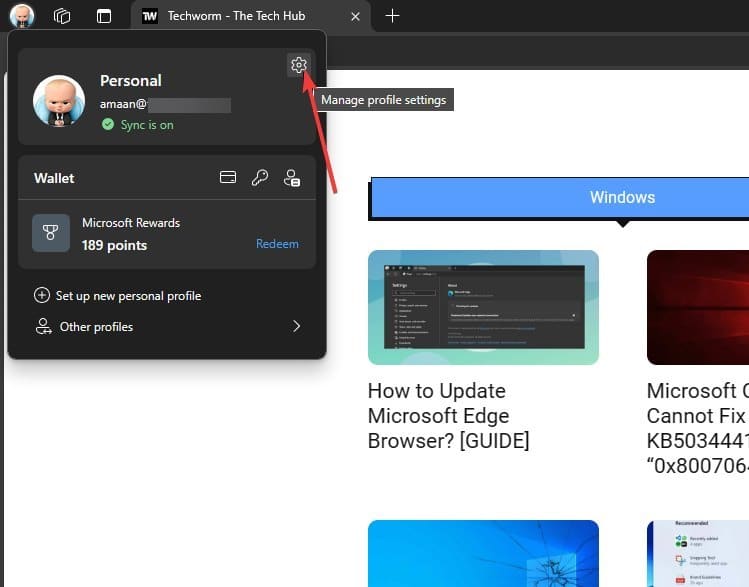
4. ตอนนี้คลิกที่ซิงค์เพื่อเปิดตัวเลือกการซิงค์ต่างๆ
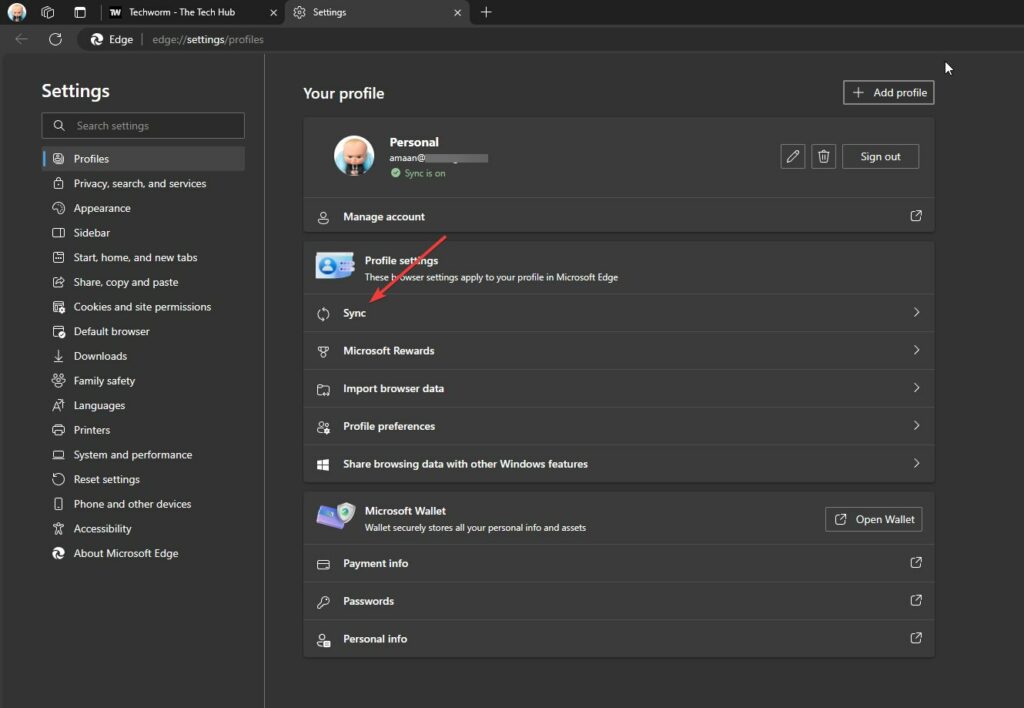
5. หลังจากนั้น เปิดรายการที่คุณต้องการซิงค์ข้าม Edge บนอุปกรณ์ต่างๆ
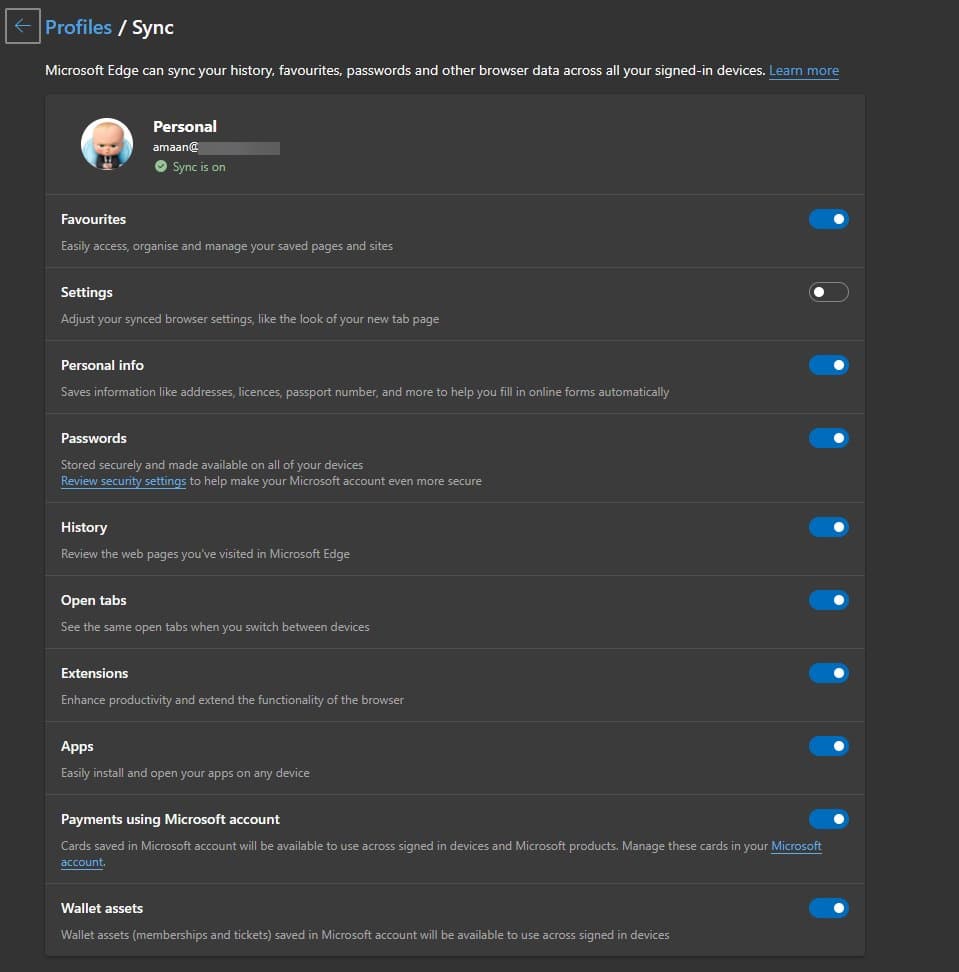
6. ทุกอย่างควรซิงค์บนอุปกรณ์นี้ อย่างไรก็ตาม หากไม่เป็นเช่นนั้น คุณสามารถคลิกได้ซิงค์อีกครั้งที่ระบุด้านล่างรายการซิงค์
การทำเช่นนี้จะซิงค์รายการของคุณบน Edge สำหรับพีซี
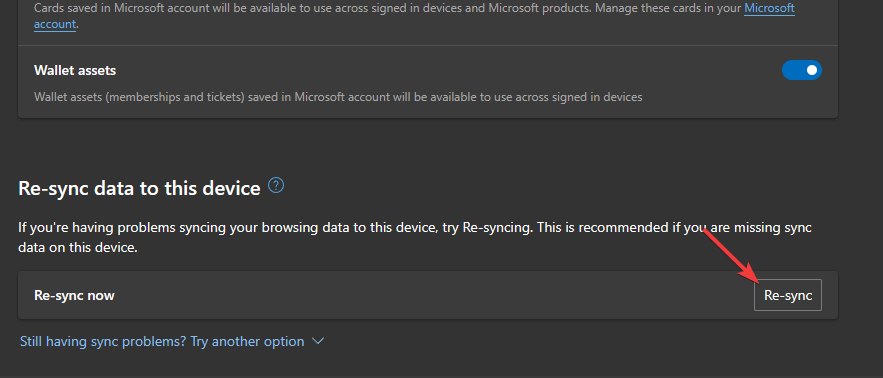
Sync Edge บนอุปกรณ์ Android
วิธีนี้ใช้ได้กับสมาร์ทโฟนและแท็บเล็ต Android เหมือนกัน
1. เปิด Microsoft Edge บนโทรศัพท์ของคุณ
2. มุ่งหน้าไปที่การตั้งค่าจากเมนูเส้นสามแนวนอน
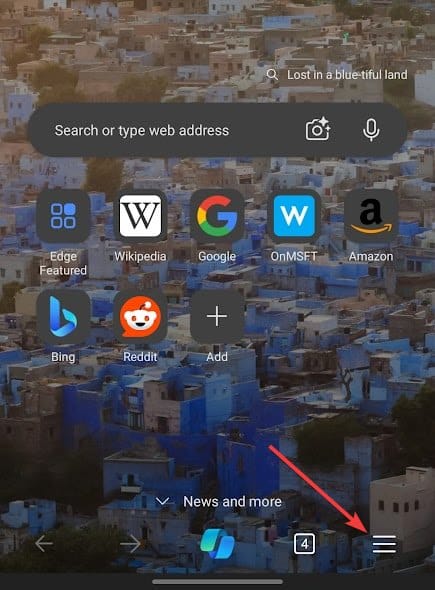
3. ตอนนี้ แตะที่การตั้งค่าจากแถบด้านล่าง
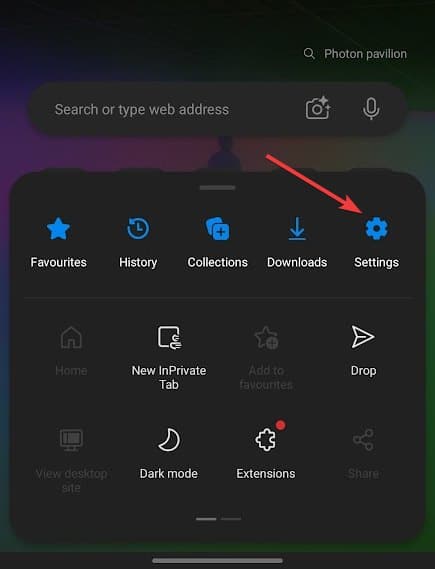
4. แตะที่ไอคอนโปรไฟล์ของคุณในการตั้งค่า
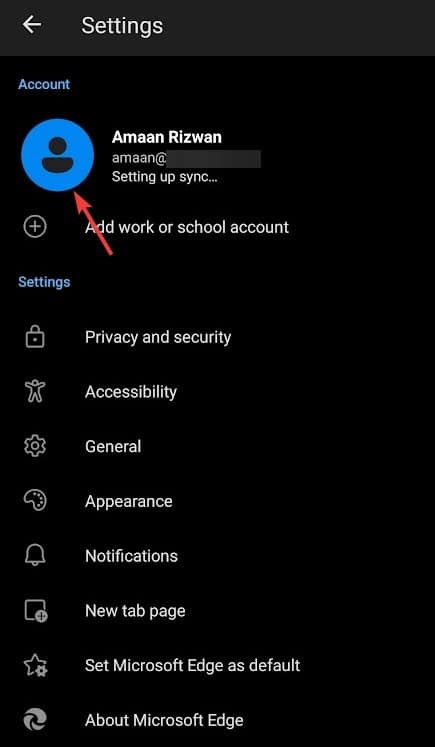
5. หลังจากนั้นให้แตะที่ซิงค์จากส่วนบัญชี
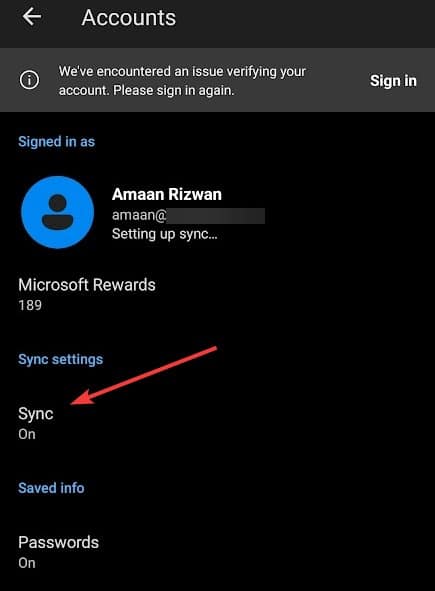
6. เช่นเดียวกับเวอร์ชัน PC คุณสามารถเลือกรายการที่คุณต้องการซิงค์ Edge กับอุปกรณ์ต่างๆ ได้
นอกจากนั้นยังมีตัวเลือกการซิงค์ซ้ำสำหรับการซิงค์ข้อมูลบนอุปกรณ์ปัจจุบัน
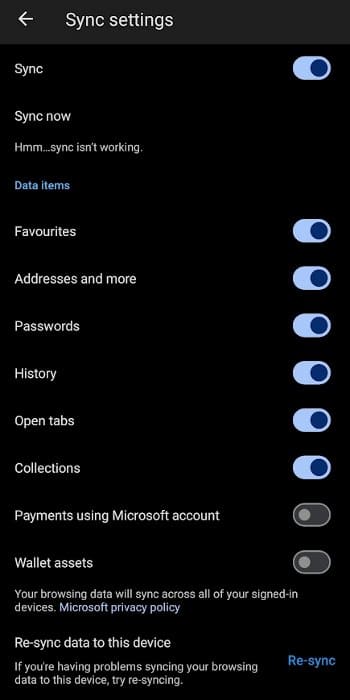
อ่านด้วย-ธงขอบที่ดีที่สุด
ซิงค์ Microsoft Edge บน iPhone
คุณยังสามารถใช้วิธีนี้ในการซิงค์ Edge บน iPad ได้เนื่องจากอินเทอร์เฟซเหมือนกัน
1. เปิด Microsoft Edge จากที่บ้านของคุณ
2. แตะที่บรรทัดเมนูแนวนอนสามบรรทัดเพื่อเปิดเมนู
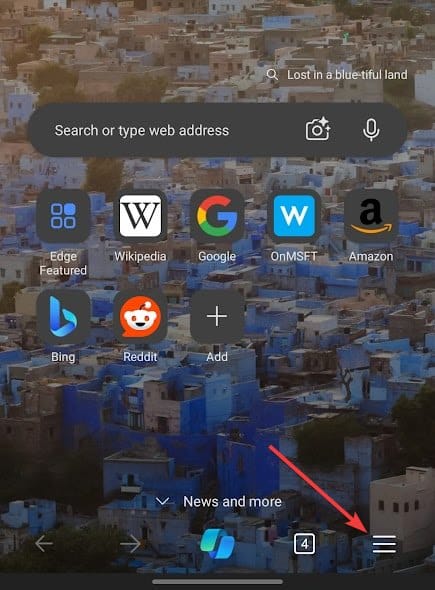
3. หลังจากนั้น แตะที่รูปโปรไฟล์ของคุณในเมนูการตั้งค่า
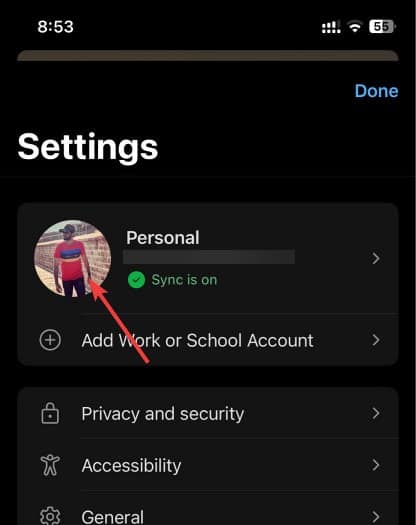
4. ที่นี่ เปิดการซิงค์สำหรับรายการที่คุณต้องการซิงค์ระหว่างอุปกรณ์บน Edge
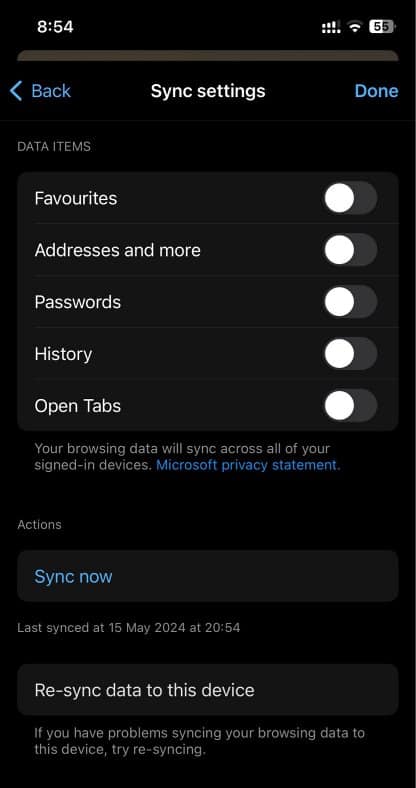
คลิกที่ซิงค์ทันทีหลังจากเปิดการซิงค์สำหรับรายการต่างๆ
จะเข้าถึงแท็บ Edge จากอุปกรณ์อื่นได้อย่างไร
เมื่อคุณเปิดการซิงค์ของ Edge กับอุปกรณ์ต่างๆ แล้ว ก็ถึงเวลาใช้งาน คุณสามารถเข้าถึงแท็บในเวอร์ชัน PC ได้จาก Edge ที่ติดตั้งบนอุปกรณ์อื่น
1. กดCtrl-ชมเพื่อเปิดส่วนประวัติ
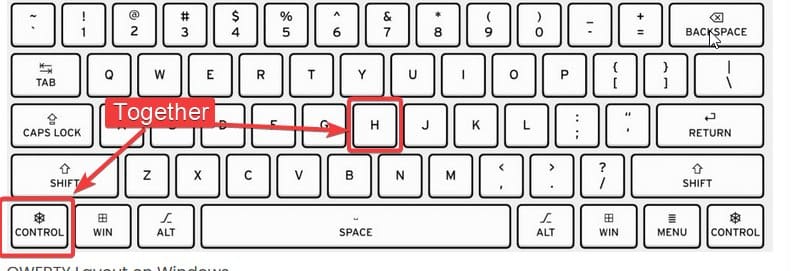
2. ไปที่แท็บบนอุปกรณ์อื่น แล้วคุณจะพบแท็บที่คุณเคยเยี่ยมชมบน Edge บนอุปกรณ์เหล่านั้น
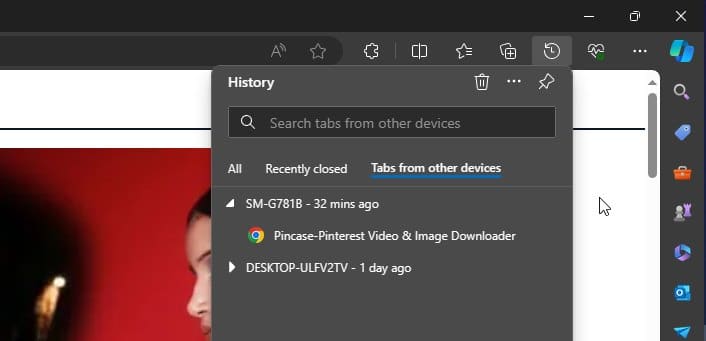
ซิงค์ข้อมูล Edge ข้ามอุปกรณ์
นี่คือวิธีที่คุณซิงโครไนซ์ข้อมูลของ Microsoft Edge ระหว่างอุปกรณ์ต่างๆ คุณสามารถซิงค์แท็บ ประวัติ รหัสผ่าน บุ๊กมาร์ก และอื่นๆ ได้
ตรวจสอบให้แน่ใจว่าใช้การซิงค์ซ้ำหากการซิงค์อัตโนมัติไม่ทำงานไม่ว่าด้วยเหตุผลใดก็ตาม จะใช้เวลาสองสามวินาทีในการซิงค์ข้อมูลทั้งหมด